В 2022 году тяжело представить пользователя, у которого смартфон трезвонит целыми днями: уведомлений стало настолько много, что от них никуда не деться даже ночью. Всевозможные оповещения не дают оторваться от смартфона на протяжении дня, из-за чего многие предпочитают отключать их с помощью режима «Не беспокоить». Он полезен не только когда вы за рулем или решаете поспать, но и просто отвлечься от потока информации. Но у режима «Не беспокоить» есть масса полезных настроек вплоть до автоматизации — так вы можете не переживать, что пропустите важный звонок или сообщение. Рассказываем, как настроить режим «Не беспокоить» и чем он отличается от бесшумного.
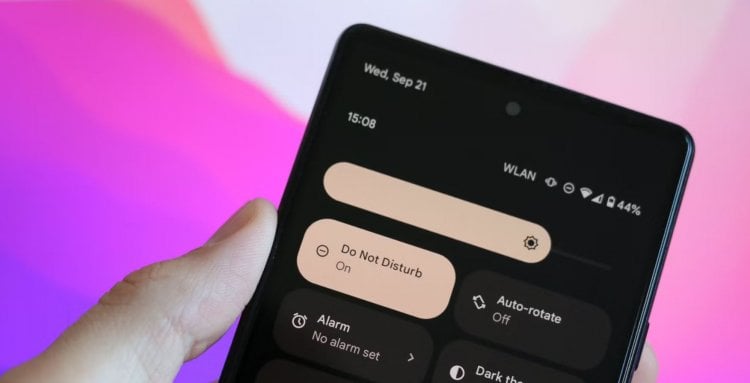
Рассказываем, как настроить режим «Не беспокоить» на смартфоне
Чем отличается режим Не беспокоить от беззвучного
Оба режима очень похожи друг на друга: в каждом из них любое уведомление или входящий звонок не сопровождаются звуком, но на этом сходства заканчиваются. Когда на телефоне включен «Не беспокоить», устройство фильтрует вызовы и уведомления, сообщая вам только о самых важных: вы можете добавить исключения в виде пользователей, которые смогут вам дозвониться, или приложений, у которых есть «право» побеспокоить вас своими пуш-уведомлениями.
Режим «Не беспокоить» на Samsung Galaxy A9 (2018) — Как выключить звуки уведомлений?
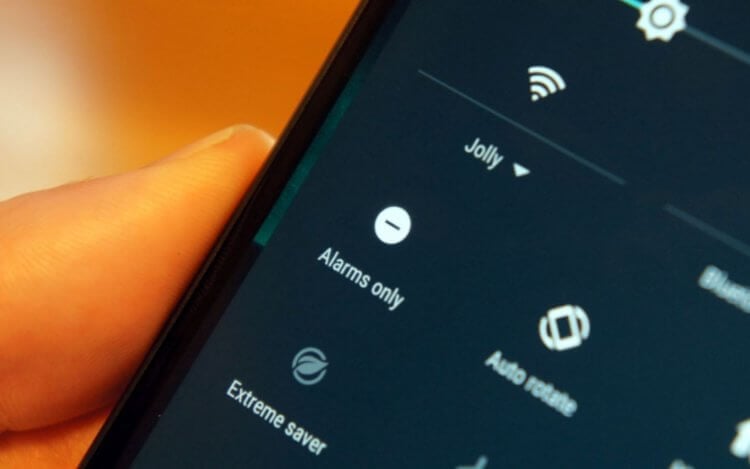
У режима «Не беспокоить» куча плюсов, о которых вы могли не знать
В отличие от бесшумного режима, «Не беспокоить» позволяет разрешить звук игр, плеера или стриминговых сервисов. Ну, и самое главное — это возможность скрывать уведомления приложений в шторке и даже не отображать стикер с количеством сообщений — так вы даже не будете знать, что что-то пришло и не будет соблазна сорваться и зайти в приложение. Соответственно, все уведомления сразу же появятся в шторке, когда вы выключите режим «Не беспокоить».
Поэтому эта функция позволяет максимально сосредоточиться на работе, не отвлекаясь на сообщения, а в беззвучном режиме будут отключены только звуки. Обратите внимание на то, что будильник работает и в бесшумном режиме, и в режиме «Не беспокоить» — несмотря на то, что это такой же системный звук, он является исключением из правил. В некоторых смартфонах, правда, вы можете выбрать тип исключений, среди которых как раз и будет будильник.
Как включить режим Не беспокоить
Перед тем, как настроить режим «Не беспокоить», его нужно включить. Делается это очень просто на всех смартфонах с Android 13. Не смогли найти? Просто введите название в поисковой строке сверху. Вот как это делается на Xiaomi.
Режим Не Беспокоить на Samsung Galaxy A51 – как включить, зачем нужен и как настроить на Galaxy A51
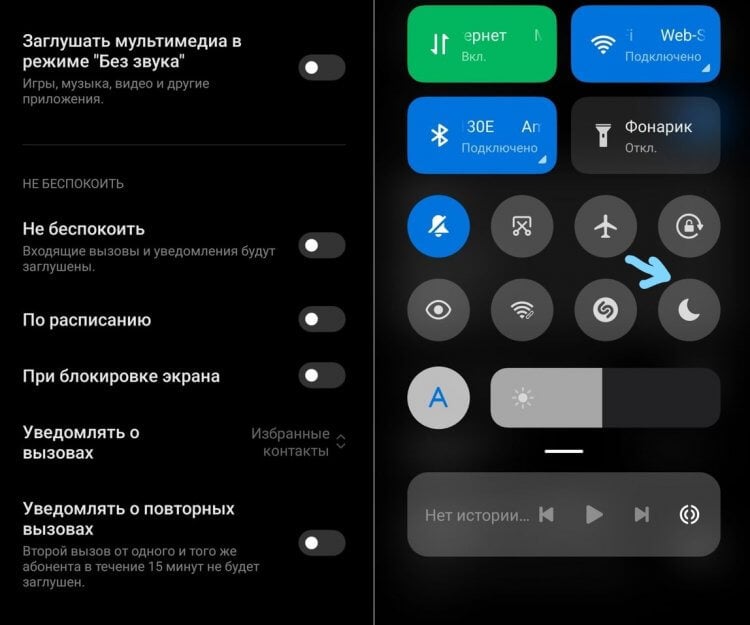
Можно включить «Не беспокоить» через настройки или с помощью значка Луны в шторке
- Зайдите в Настройки.
- Прокрутите список вниз и выберите «Звук и вибрация».
- Нажмите «Не беспокоить» и выберите «Включить сейчас» сверху.
Вы можете выбрать исключения для режима «Не беспокоить»: для этого под кнопкой включения коснитесь параметров, удерживайте кнопку и выберите контакты или приложения, которые могут работать при включенном режиме «Не беспокоить». Обычно в смартфонах доступны следующие параметры.
- Разрешить входящие вызовы.
- Уведомлять о повторных вызовах.
- Ограничение уведомлений.
Все эти пункты позволяют настроить режим «Не беспокоить» так, чтобы не пропустить чего-то важного. К примеру, оставаться на связи и пользоваться интернетом, но не отвлекаться на уведомления.
Режим Не беспокоить по расписанию
Удобно и то, что такая полезная функция имеет настройки автоматизации: вы можете запланировать режим «Не беспокоить» так, как вам больше нравится. Правда, доступна эта фишка не на всех смартфонах. Например, она есть на Google Pixel 6. Смотрите, как все просто.
- Зайдите в Настройки, выберите «Звук и вибрация».
- Зайдите в «Не беспокоить».
Прокрутите вниз и выберите «Расписания» — вы увидите список различных вариантов, как именно включить режим «Не беспокоить». Для включения необходимо активировать ползунок рядом. Смотрите, что есть.
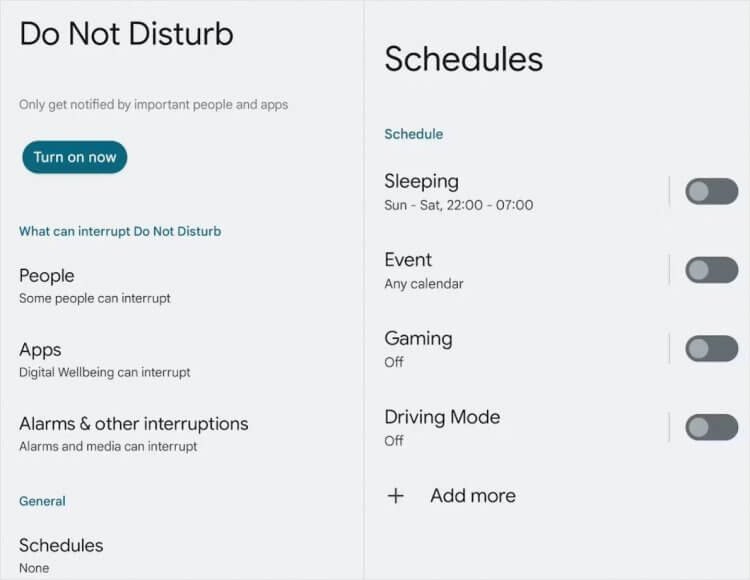
Можно адаптировать любой из вариантов под свои нужды
- Во время сна: отключаются уведомления по расписанию, пока вы спите. Они устанавливаются вручную.
- События. Режим без уведомлений будет активирован на время определенного события в календаре.
- Игры. Уведомления будут отключены, пока вы играете.
- Режим вождения. Смартфон обнаружит, что вы находитесь за рулем и отключит прием звонков и уведомлений.
Кроме того, вы можете создать собственное расписание, нажав «Добавить» внизу. Выберите название, дни, время начала и окончания и другие параметры собственного режима «Не беспокоить».
Кстати, иногда полезно отключать уведомления в Ватсапе: как ни крути, но это до сих пор самый популярный мессенджер. Рассказали в нашей статье о том, что будет, если ненадолго отключить все уведомления в этом приложении и не только.

Теги
- Android 13
- Новичкам в Android
- Приложения для Андроид
Источник: androidinsider.ru
Как отключить режим «Не беспокоить» на телефоне Samsung
Для удобства пользователей производители смартфонов на Android предусмотрели ряд специальных фишек и режимов. Среди них: беззвучный, «в самолете» и другие. Все они отличаются друг от друга возможностями и принципом работы. Но все активируются достаточно просто – одной кнопкой. Разберемся как отключить режим не беспокоить на Самсунг, какие возможности можно осуществить, выясним как способ зависит от прошивки операционной системы.

Что такое режим «Не беспокоить» на телефоне Андроид?
Основная задача специальной функции смартфона – исключить заданные пользователем звуковые оповещения, звонки и другие сигналы в то время, когда ему нужен отдых или тишина по определенной причине. Если владелец Самсунга решил отдохнуть от дел, он может активировать функцию. Но не все сигналы будут отключены.
Можно, например, составить приоритетный список абонентов, от которых будут разрешены звонки даже при блоке остальных. Абоненты, не включенные в список, не смогут связаться с владельцем смартфона. Звонки с неизвестных номеров тоже будут игнорироваться на то время, пока действует опция. Современные ОС дают возможность автоматического включения опции в заданное время, дезактивация тоже произойдет автоматически по истечению промежутка. Наладку можно провести в любые дни недели, выбрав конкретные, или только в выходные.
Функция позволяет сконфигурировать не только входящие звонки, но и уведомления от приложений, сигналы будильника и уровни громкости звучания. Конечно, можно просто отключить телефон и не получать никаких уведомлений, но это придётся делать ежедневно. Не доступными окажутся абсолютно все абоненты, сообщения и уведомительная информация. Указанный же режим активируется одной кнопкой, а установить его можно один раз или проводить постоянную перестройку.
Не обновляется виджет погоды на смартфоне Самсунг
Как отключить?
Для дезактивации опции необходимо знать какая прошивка операционной системы установлена на устройстве. Она повлияет на путь доступа к конфигурации и кнопке дезактивации.
Android 9
Чтобы выключить режим «не беспокоить» на Самсунге под управлением 9 серии операционной системы:
- тапнуть по значку, выполненному в виде шестеренки;
- перейти в пункт «Уведомления»;
- выбрать «Не беспокоить» и дезактивировать ползунок напротив строки.


Андроид 8/7
Если смартфон управляется операционной системой седьмой или восьмой серии, дезактивация выглядит так:
- тапнуть по кнопке «Меню» на главном экране;
- на экране тапнуть по кнопке в виде шестеренки;
- перейти в раздел «Звуки и вибрация»;
- провести отключение с помощью синего ползунка (неактивный ползунок станет серым или белым).


Андроид 6
Шестая серия операционной системы позволяет дезактивировать опцию путем совершения последовательных действий:
- перейти «Меню» устройства — «Настройки» — «Не беспокоить»;
- в открывшемся разделе будет доступен переключатель, который должен стоять на позиции «Разрешить». Ползунок напротив него необходимо передвинуть влево.


В это же разделе можно создать конфигурацию пунктов, удобную для конкретного пользователя. Например, установить временной промежуток включения, задать необходимые исключения, которые останутся доступными и др.
Android 5
Как выключить режим «не беспокоить» на Самсунге, если устройство управляется операционной системой 5 серии:
- через меню перейти до пункта «Звуки и уведомления»;
- тапнуть по строчке с нужной опцией;
- в разделе можно провести настройки по времени и дням, задать исключения и выключить опцию с помощью ползунка.

Android 4
Для более старой версии понадобится проделать тот же путь, что и выше, но в настройках:
- открыть пункт «Блокировка»;
- перевести строчку активации в противоположную позицию (ее цвет изменится на менее интенсивный).

Android 3/2
Конечно, такие версии уже не устанавливаются на современные телефоны. Но это не значит, что им не пользуются. К сожалению, отключить функцию на устройстве под управлением такой прошивки не получится. Причина – она не предусмотрена разработчиками ОС, которая устанавливалась несколько лет назад.
Как поменять язык ввода на телефоне Android Samsung
Рассмотренная функция – очень удобная фишка современных телефонов, которая позволяет облегчить жизнь владельцев. Активацию можно проводить с помощью одной единственной кнопки, расположенной в быстрых настройках. Для их открытия стоит пользоваться шторкой на главном экране (свайп сверху вниз).
Владелец может установить удобную для него конфигурацию, включающую множество пунктов. Если задан временной промежуток, дезактивация пройдет автоматически по истечению времени. Выключить функцию так же просто, но способ и путь будет зависеть от версии Андроид. Отметим, но на телефонах под управлением старых версий (2-3) разработчики не предусмотрели такой возможности. Они позволяют только отключить абсолютно все звуки.
Джеф Коллинс (Написано статей: 142)
Автор статей о программах и настройках устройств. У него всегда можно узнать новости о новых моделях смартфонов и телевизоров, их новых фишках. Просмотреть все записи автора →
Источник: samsung-wiki.com
Как настроить режим «Не беспокоить» на телефоне «Самсунг»: где находится, как работает, как создать сценарий
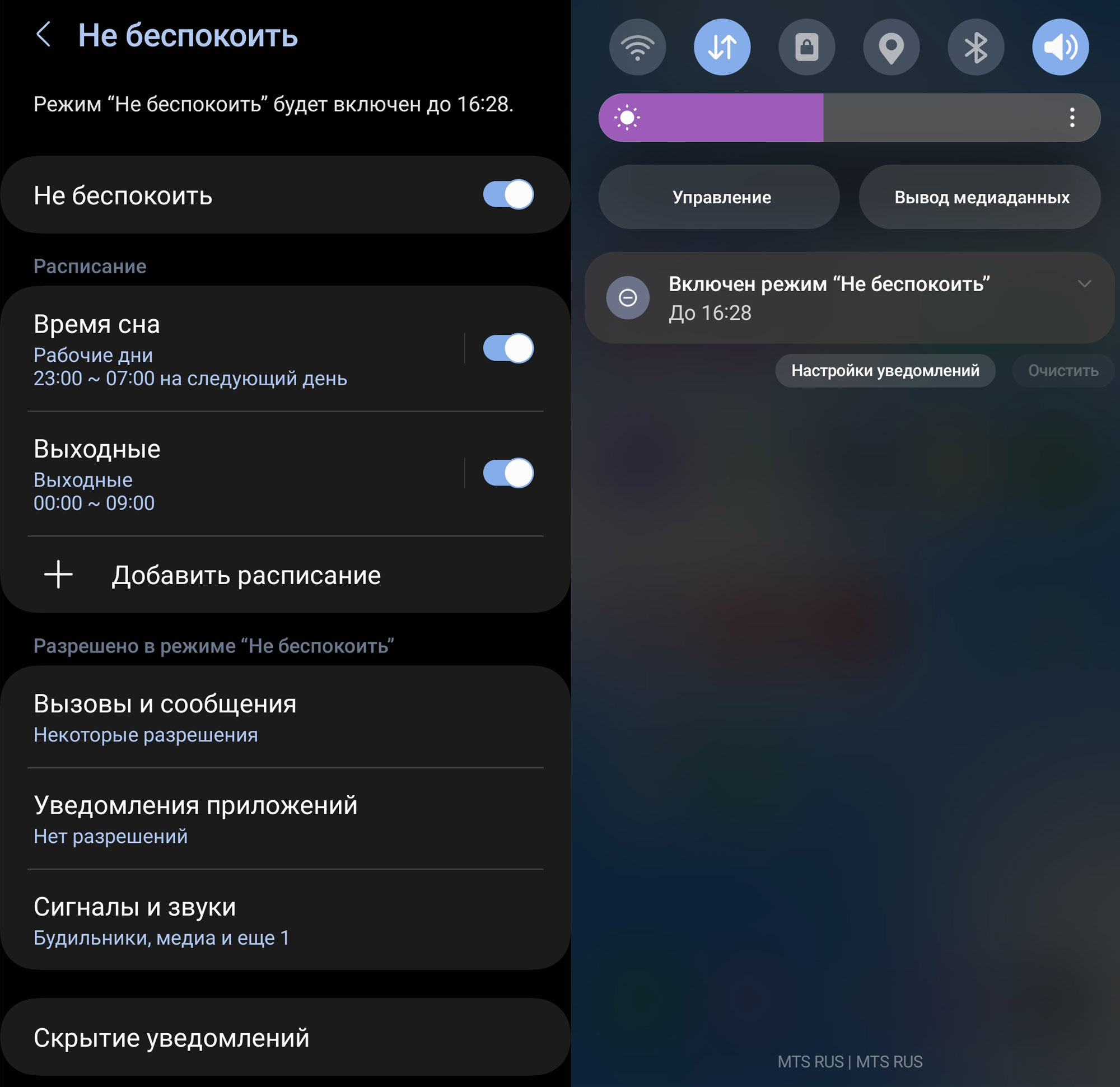 Режим «Не беспокоить» может как избавить от назойливых уведомлений, так и создать проблемы. Ведь в нем мы не получаем оперативную информацию, и можем пропустить важный звонок или сообщение. Поэтому в этой статье мы детально рассмотрим, как быстро включить или выключить этот режим, как его тонко настроить под себя, а также покажем пример использования этого режима в разделе сценариев.
Режим «Не беспокоить» может как избавить от назойливых уведомлений, так и создать проблемы. Ведь в нем мы не получаем оперативную информацию, и можем пропустить важный звонок или сообщение. Поэтому в этой статье мы детально рассмотрим, как быстро включить или выключить этот режим, как его тонко настроить под себя, а также покажем пример использования этого режима в разделе сценариев.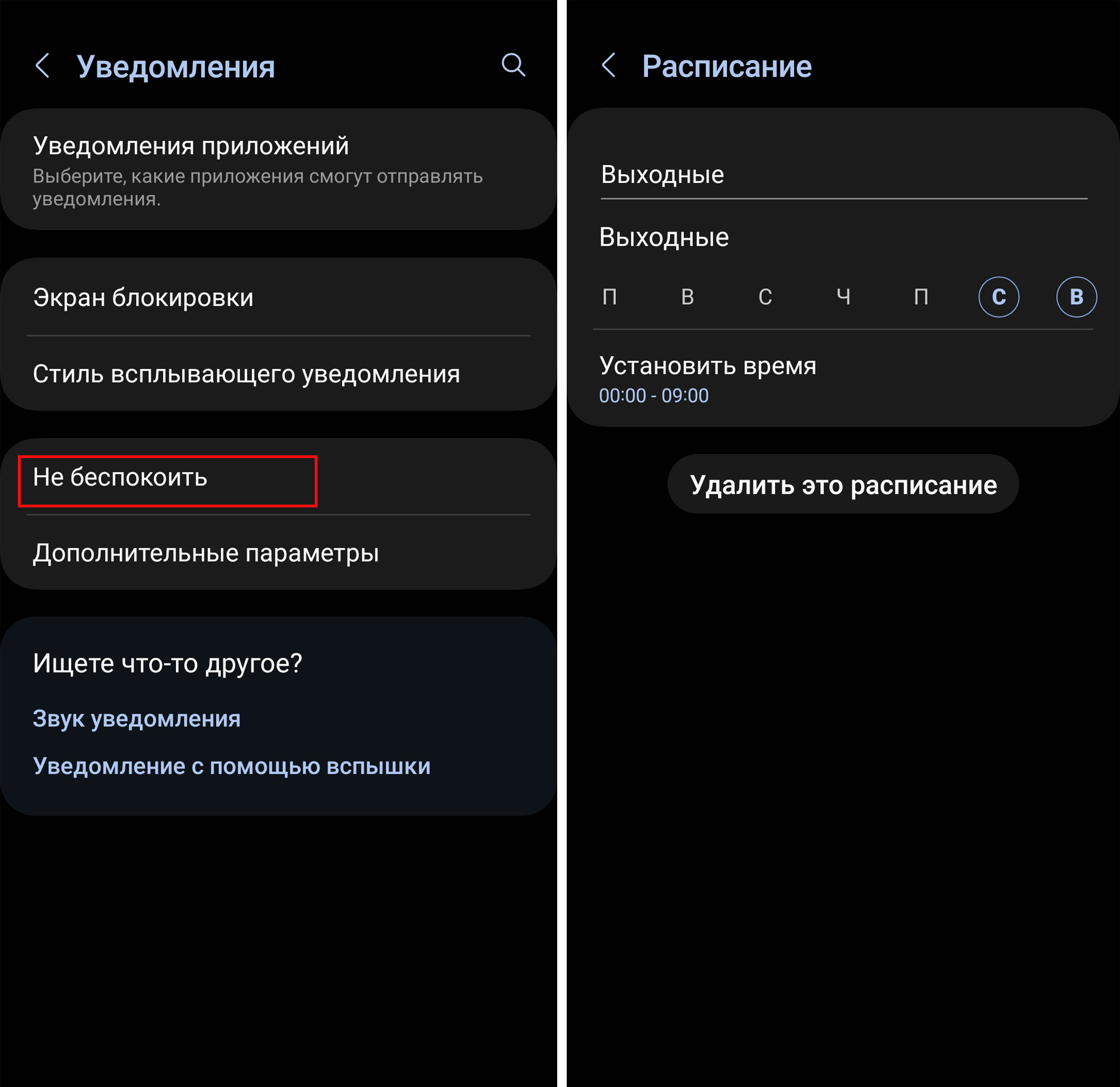
Где находится режим «Не беспокоить»
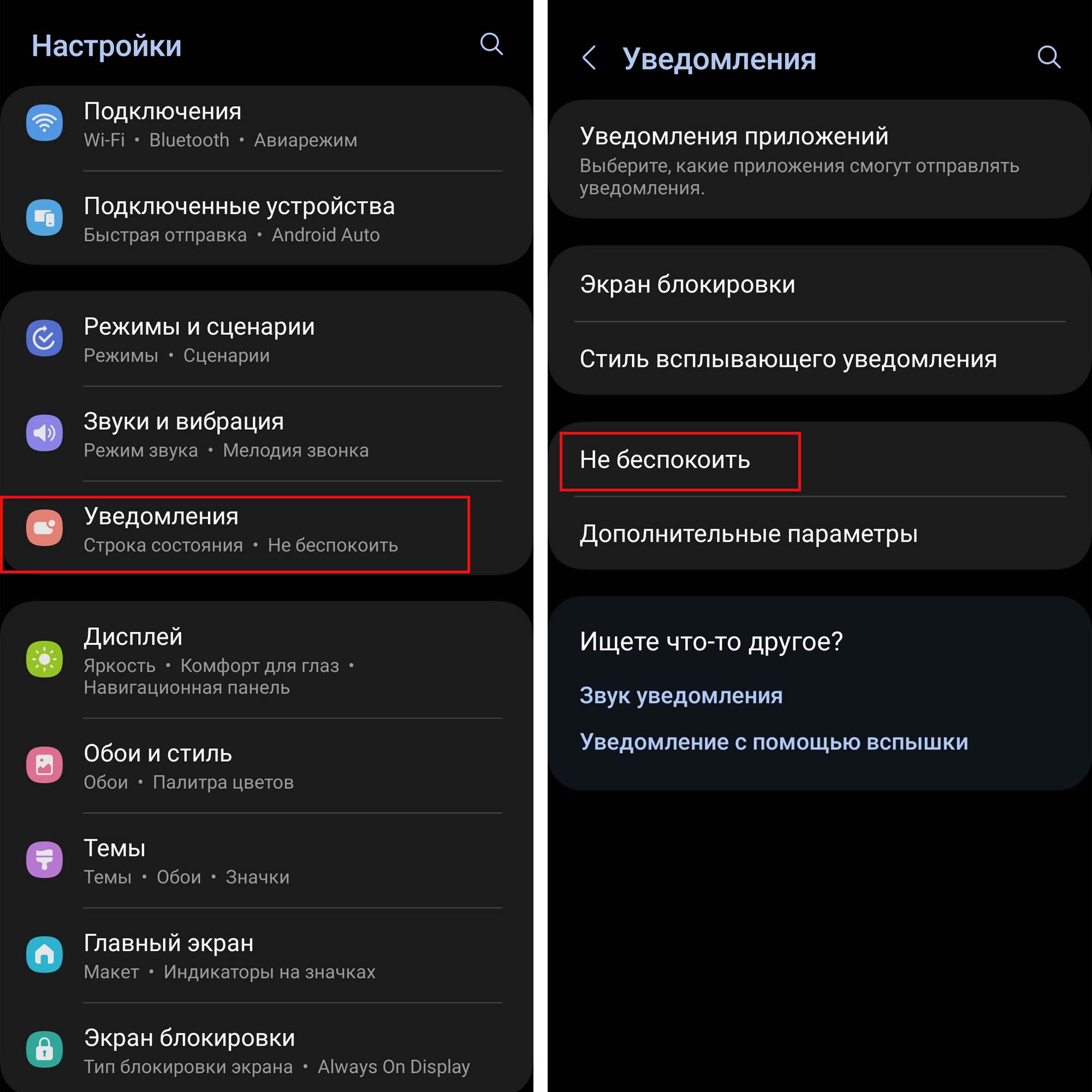
Вы можете найти значок, управляющий этим режимом, в своей шторке уведомлений. Для этого сдвиньте ее и при необходимости полистайте в сторону, так как этот режим обычно не находится на первом экране шторки. Другой вариант — тоже в шторке, но не в разделе значков, а в категории присланных уведомлений.
Когда этот режим активирован, у вас будет высвечиваться уведомление о включении данного режима. Здесь же описано, до сколько часов он будет действовать. Наконец, всегда можно зайти в этот режим через раздел настроек. Для этого найдите значок шестеренки на своем телефоне, перейдите в раздел «Уведомления» и затем «Не беспокоить» (на вашей модели телефона разделы могут называться иначе).
Как включить или отключить режим «Не беспокоить» на «Самсунге»
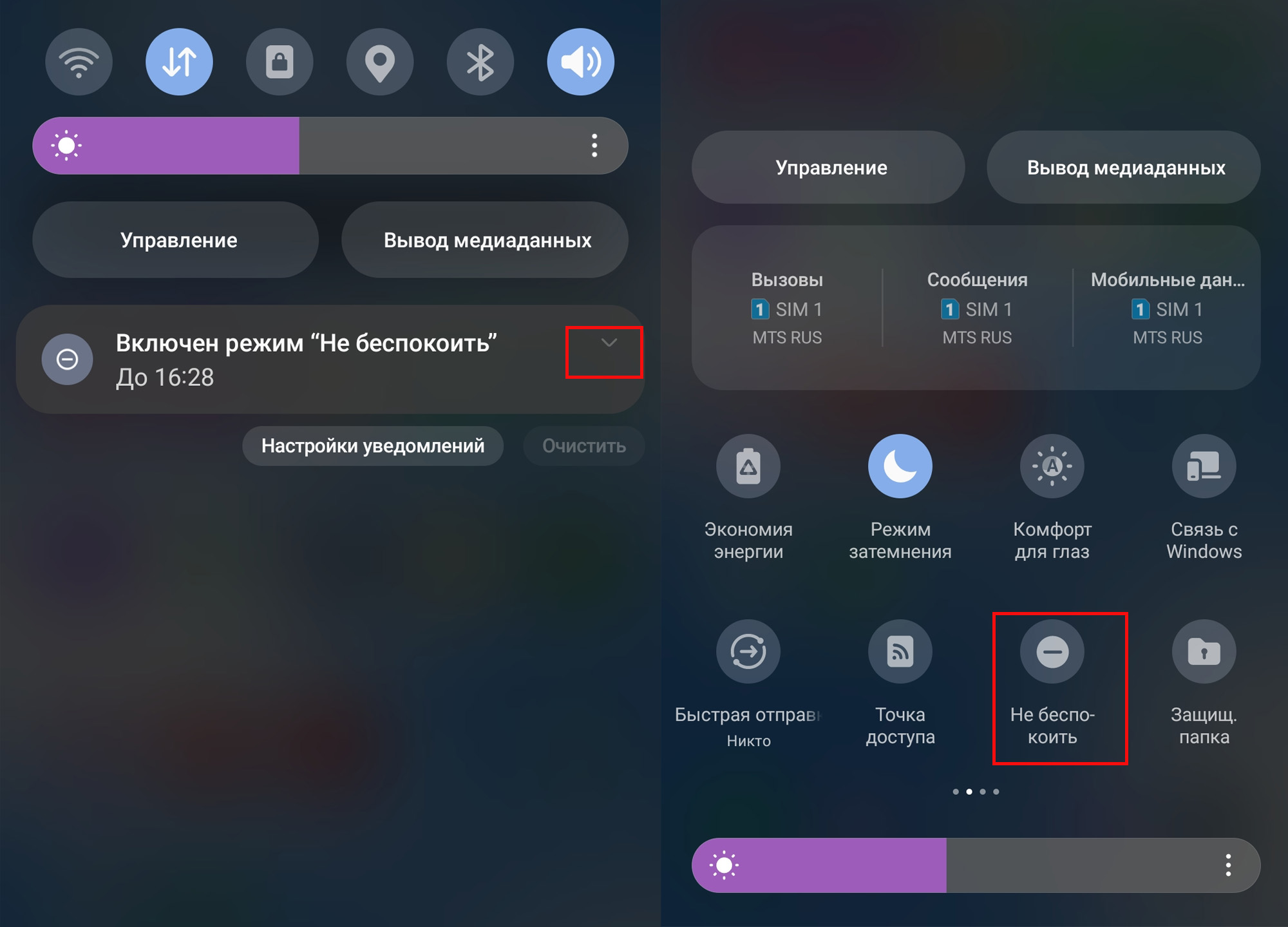
Запущенный режим легко выключить прямо из шторки уведомлений. Для этого найдите среди пришедших уведомлений следующее: «Включен режим “Не беспокоить”», кликните справа по стрелочке для разворота всей информации и нажмите «Выключить». Другой способ: сдвиньте шторку уведомлений до конца, пролистайте меню со значками и отключите там значок со знаком минуса. Если вы хотите, чтобы этот значок был на главном экране шторки, тогда кликните вверху значок трех точек и выберите «Изменить кнопки». Затем зажмите значок «Не беспокоить», перенесите его на первый экран шторки» и после этого нажмите «Готово».
Как тонко настроить режим «Не беспокоить» на «Самсунге»
Чтобы вы могли гибко настраивать режим в соответствии с вашими предпочтениями, рассмотрим все детальные варианты настройки на телефоне «Самсунг» с ОС «Андроид 13». В следующем разделе мы разберем еще более интересные настройки этого же режима при помощи создания сценариев.
 Для настройки режима перейдите в шторку уведомлений и нажмите по одноименному значку с удержанием пальца. После этого вы попадаете в раздел настроек. Для начала определитесь, когда именно вы будете включать этот режим — исключительно во время сна, во время работы или в разных случаях.
Для настройки режима перейдите в шторку уведомлений и нажмите по одноименному значку с удержанием пальца. После этого вы попадаете в раздел настроек. Для начала определитесь, когда именно вы будете включать этот режим — исключительно во время сна, во время работы или в разных случаях.
У вас есть две возможности — настроить режим для разовых случаев или задать расписание для каждодневного включения. Начнем с первого. Кликните по строке «На какое время?» и выберите, как именно вы будете выключать включенный вручную режим: до отключения вручную, на час (несколько часов) или каждый раз по запросу.
Лучше оставить вариант «Спрашивать каждый раз», чтобы в нужный момент не забыть о том, что включен режим (порой мы включаем его случайно).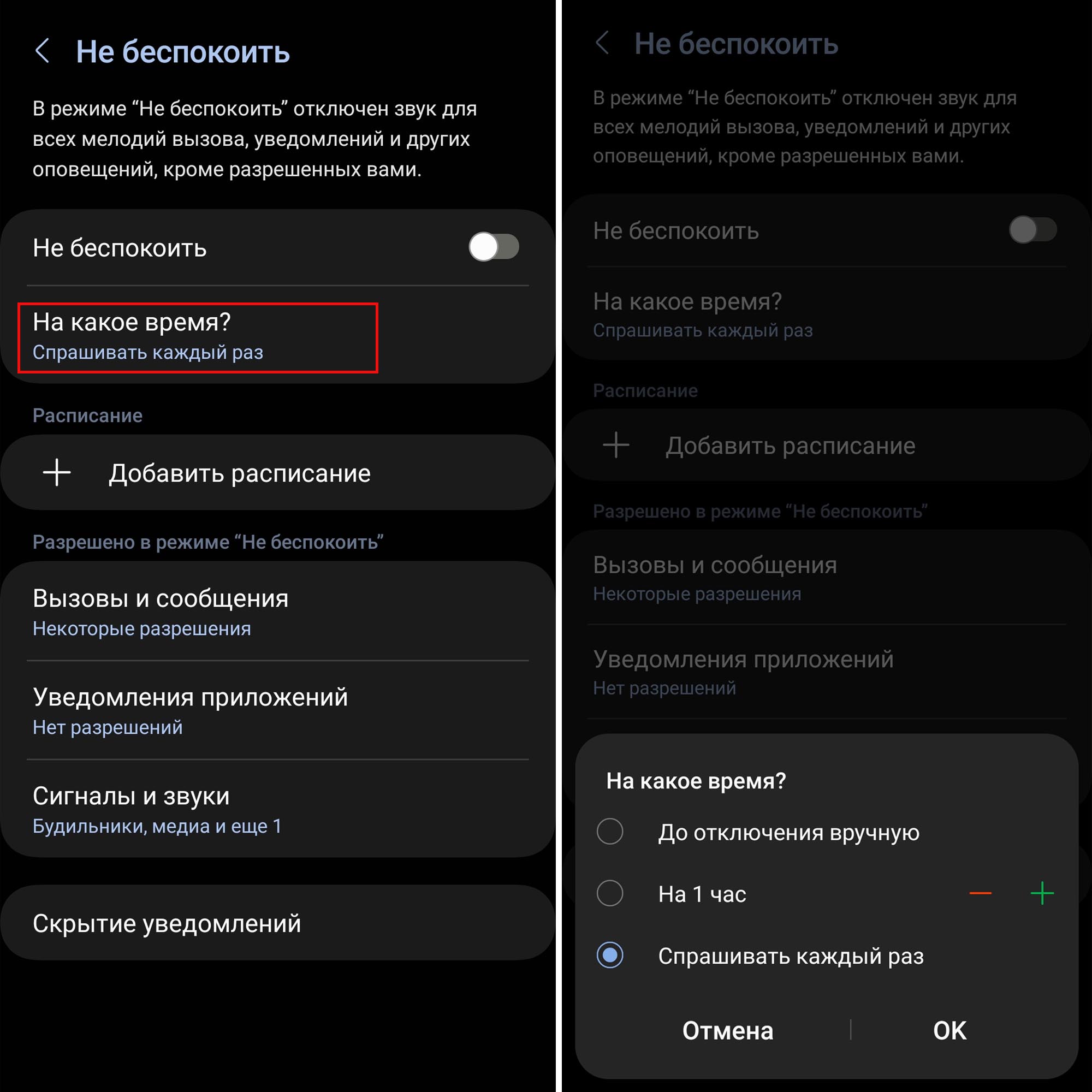 Теперь рассмотрим вариант каждодневной активации режима, например, во время вашего сна. Для начала настройте включение этого режима во время сна по будням и выходным.
Теперь рассмотрим вариант каждодневной активации режима, например, во время вашего сна. Для начала настройте включение этого режима во время сна по будням и выходным.
Для этого в разделе «Расписание» кликните по значку «Добавить расписание», уберите кружки с ненужных вам дней, а также задайте имя расписания и установите время. Например, вы можете создать два расписания для сна: по будням включать режим «Не беспокоить» с понедельника по пятницу с 23 до 7 утра, а по выходным с 00 до 8 утра (поставьте свое время).
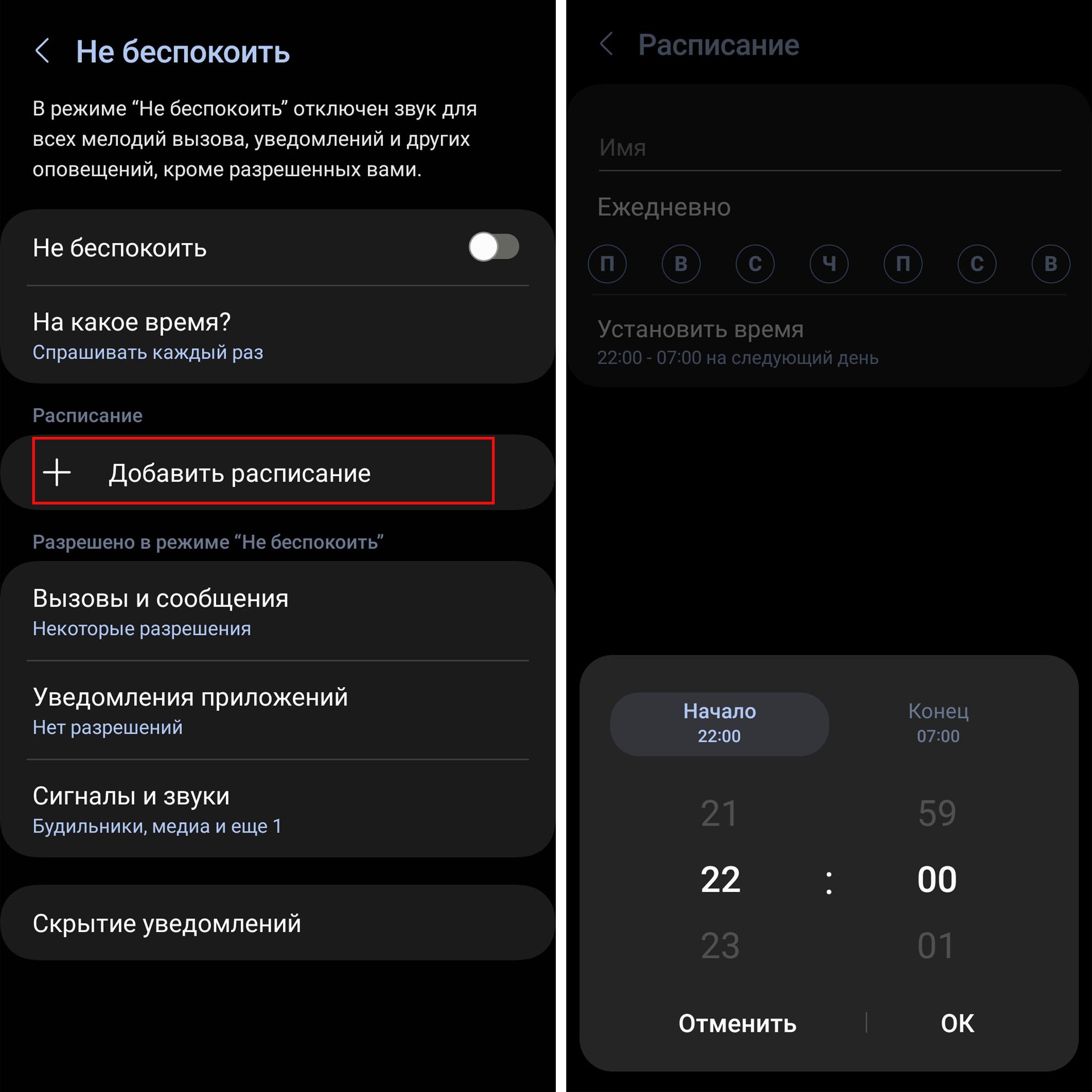 Теперь важно разобраться с настройкой вызовов, SMS и прочих уведомлений. Для начала отметим, что запрет на звонки или сообщения запрещает вовсе не их. Они по-прежнему будут приходить на телефон, но в беззвучном режиме. И в шторке уведомлений вы всегда сможете потом увидеть, что вам звонили или прислали SMS.
Теперь важно разобраться с настройкой вызовов, SMS и прочих уведомлений. Для начала отметим, что запрет на звонки или сообщения запрещает вовсе не их. Они по-прежнему будут приходить на телефон, но в беззвучном режиме. И в шторке уведомлений вы всегда сможете потом увидеть, что вам звонили или прислали SMS.
Теперь разберем детальнее, какие же запреты или разрешения можно настроить. Откройте раздел «Вызовы и сообщения». Если при активации режима «Не беспокоить» вы не хотите просыпаться от пришедших сообщений (особенно SMS сотовых операторов и спамеров), в разделе «Сообщения» выберите «Нет».
В противном случае разрешите присылать сообщения своим контактам или близким людям из раздела «Избранное».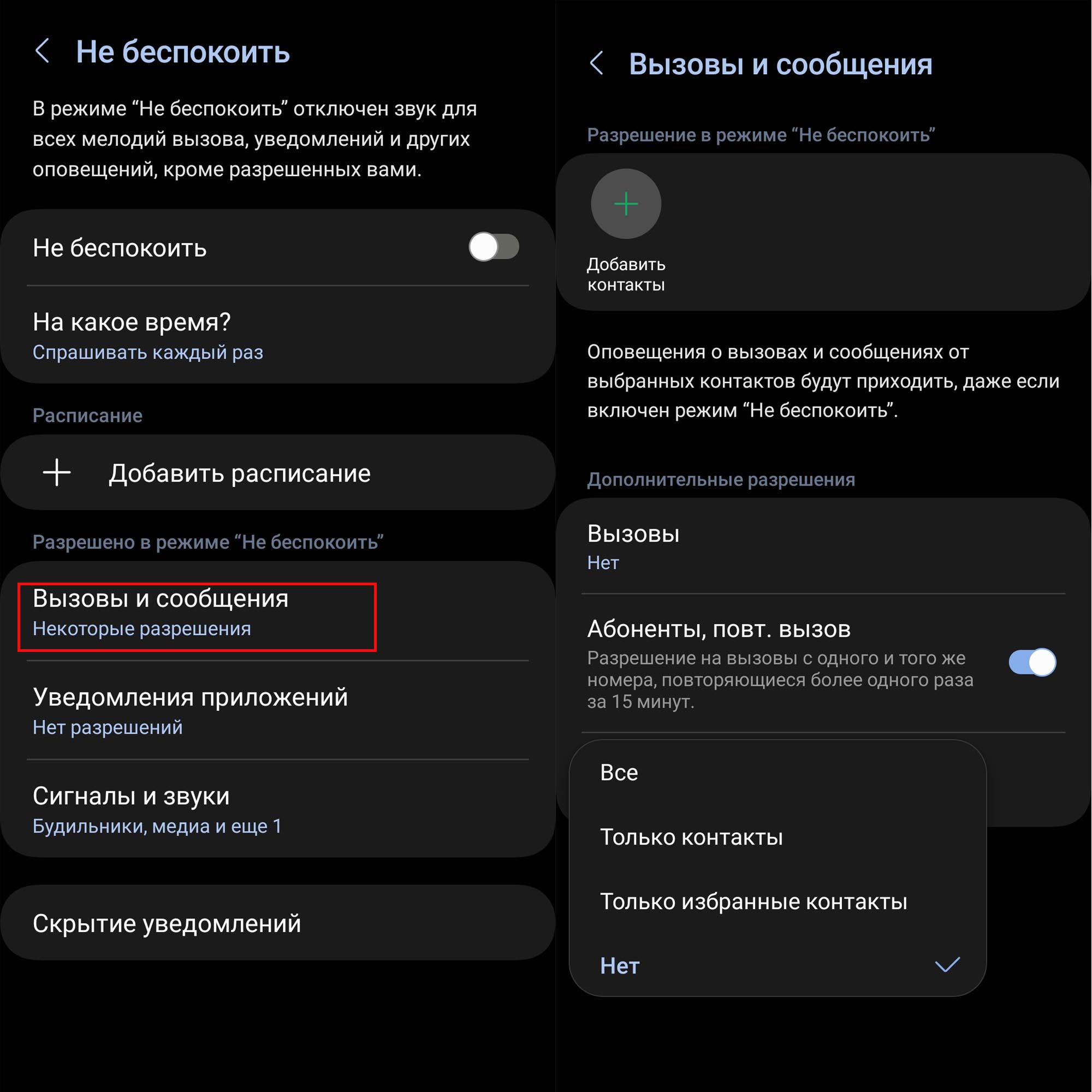 В разделе «Вызовы» оставьте «Все», если не хотите однажды пропустить звонок от соседей по даче, из каких-то важных служб или от нуждающихся в помощи родственников.
В разделе «Вызовы» оставьте «Все», если не хотите однажды пропустить звонок от соседей по даче, из каких-то важных служб или от нуждающихся в помощи родственников.
Если же вам часто звонят, тогда есть смысл переключиться на «Только контакты» или «Только избранные контакты», оставив при этом активной функцию повторного вызова. Если она будет включена, тогда к вам пройдет звонок даже с незнакомого номера, если его дважды наберут в течение 15 минут.
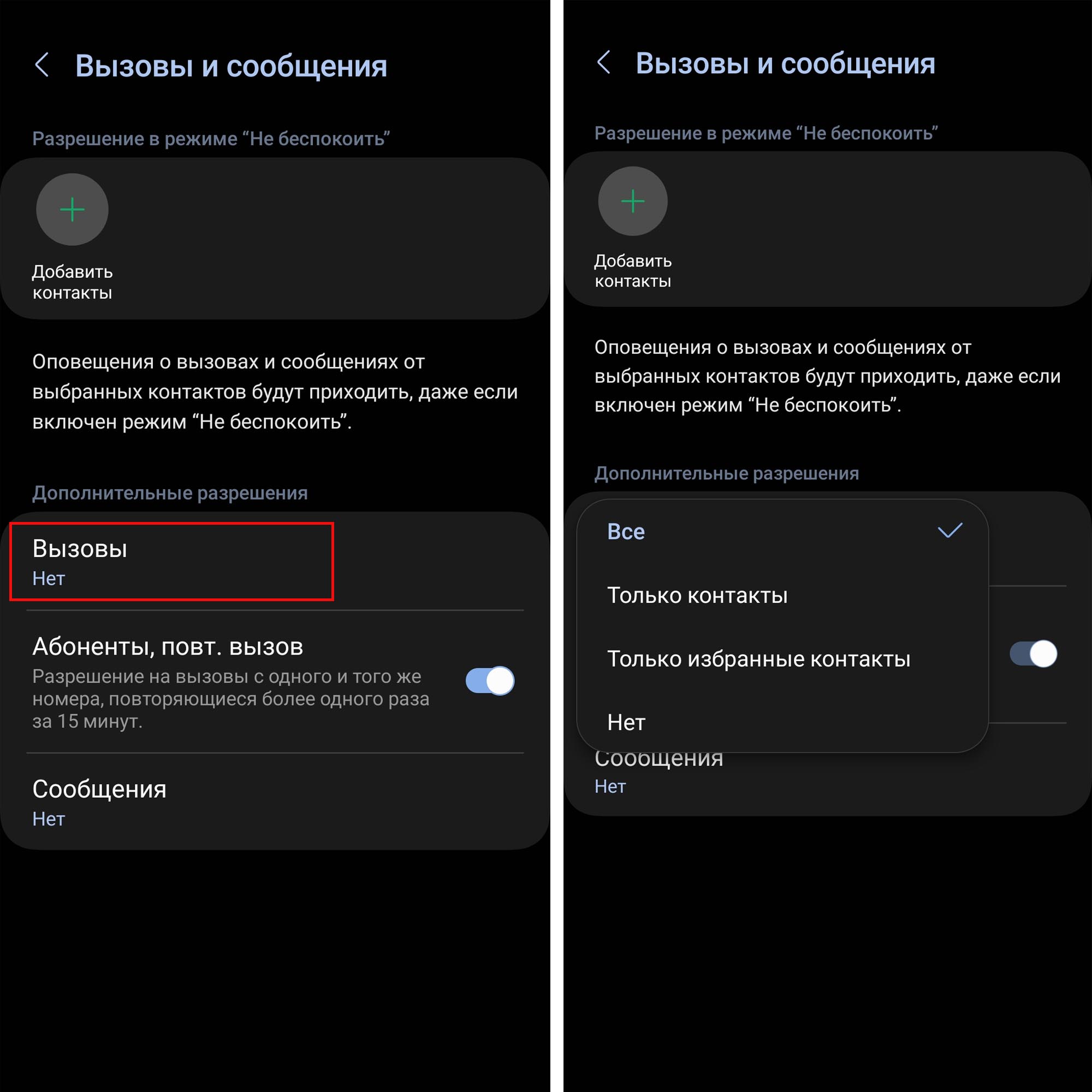 Отдельно расскажем о функции, которая появилась в «Андроид 13». Это возможность добавить в раздел исключений режима «Не беспокоить» любой контакт. То есть люди из этого списка смогут дозвониться до вас или написать сообщение даже при запрете на вызовы и сообщения.
Отдельно расскажем о функции, которая появилась в «Андроид 13». Это возможность добавить в раздел исключений режима «Не беспокоить» любой контакт. То есть люди из этого списка смогут дозвониться до вас или написать сообщение даже при запрете на вызовы и сообщения.
Для создания такого списка кликните значок зеленого плюса и выберите из своей телефонной книги нужные вам контакты.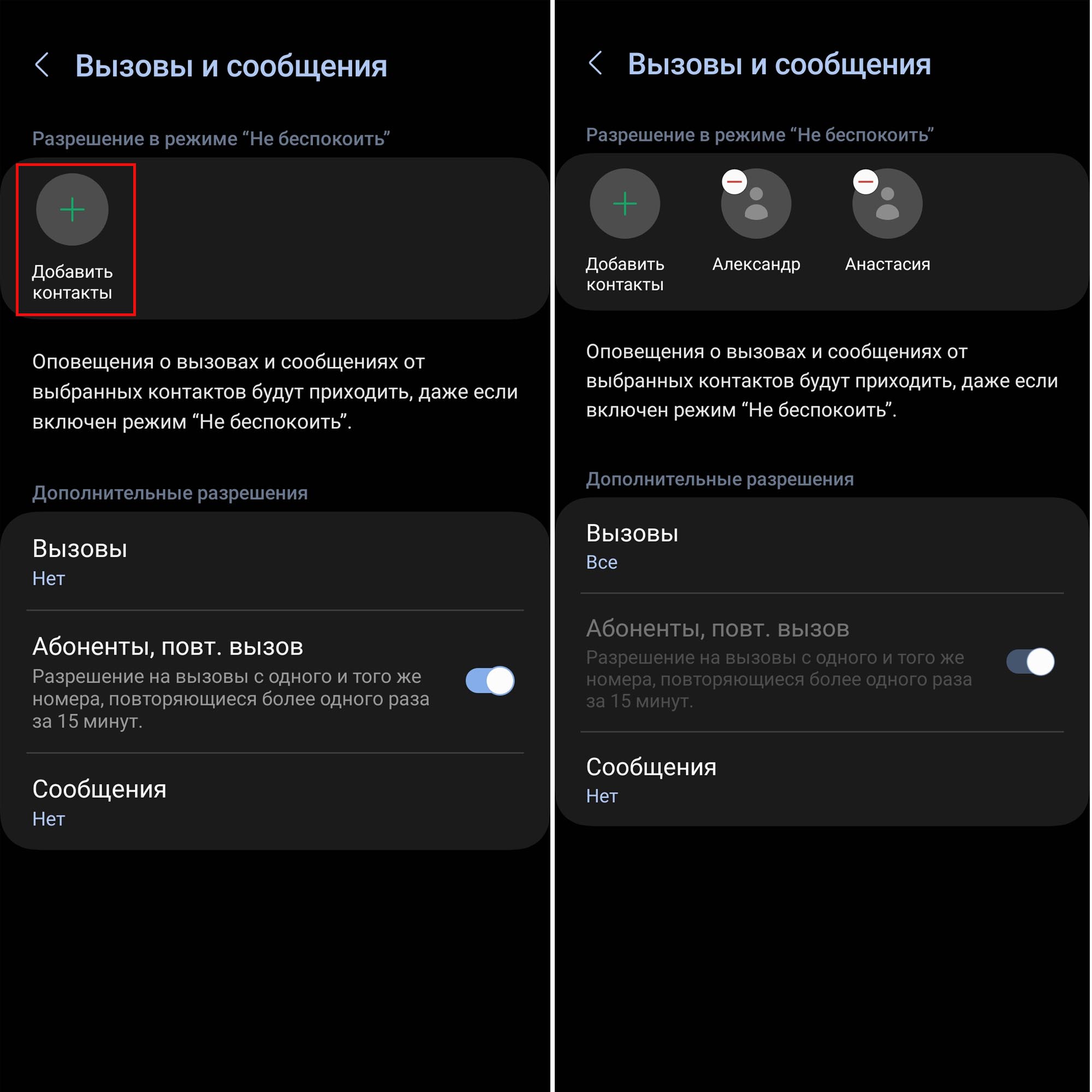 Теперь перейдем в раздел «Уведомления приложений». Это тоже раздел, создающий список исключений для тех приложений, которым вы разрешите отправлять уведомления при включении режима «Не беспокоить».
Теперь перейдем в раздел «Уведомления приложений». Это тоже раздел, создающий список исключений для тех приложений, которым вы разрешите отправлять уведомления при включении режима «Не беспокоить».
Возможно, это будут важные для вас сообщения с почты, из банка или какие-то другие. При желании добавьте сюда нужные вам приложения.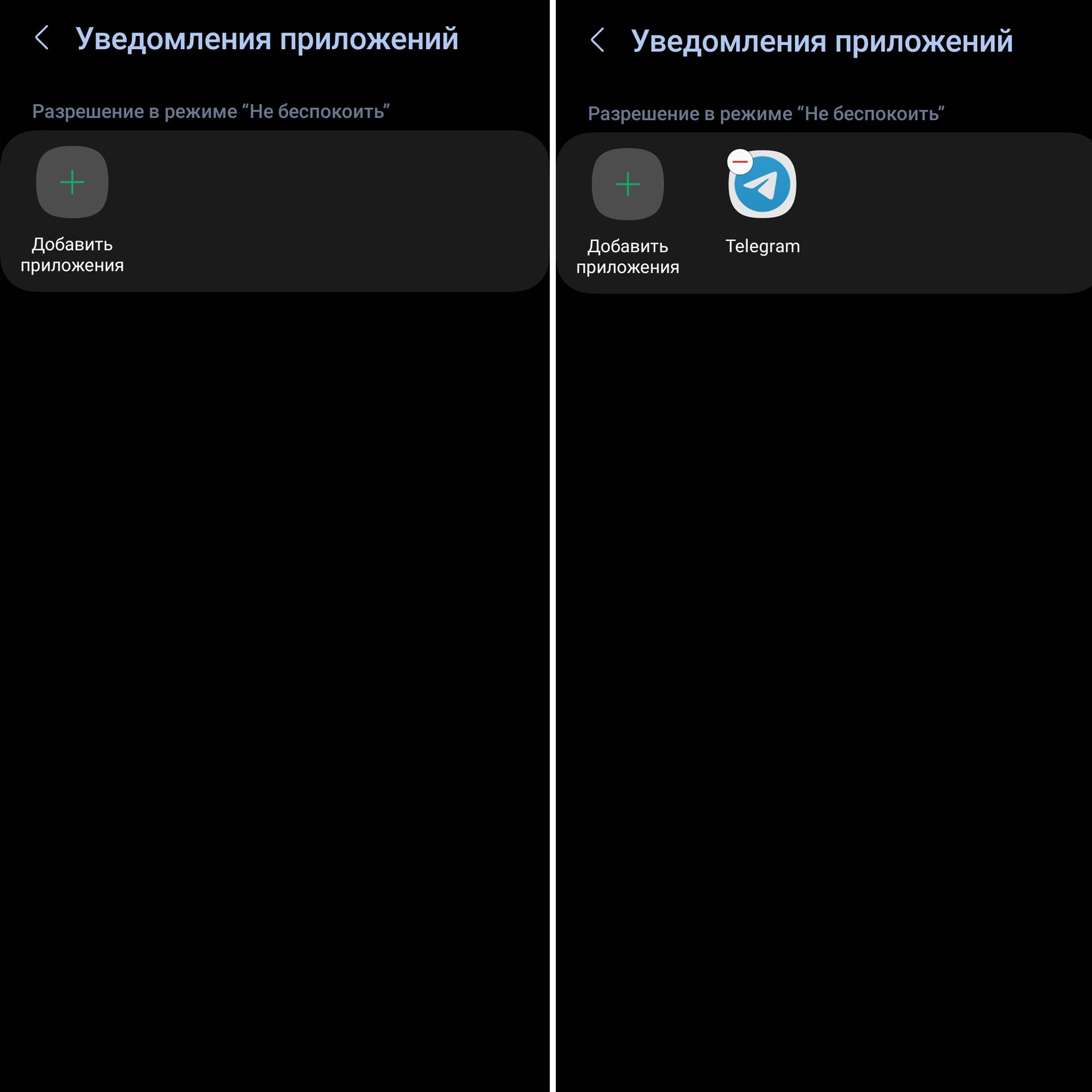 Еще одна настройка касается сигналов и звуков. Настройке их согласно своим предпочтениям.
Еще одна настройка касается сигналов и звуков. Настройке их согласно своим предпочтениям.
Скорее всего, вы захотите оставить включенными сигналы будильника, а также не захотите пропускать уведомления о событиях календаря или напоминания.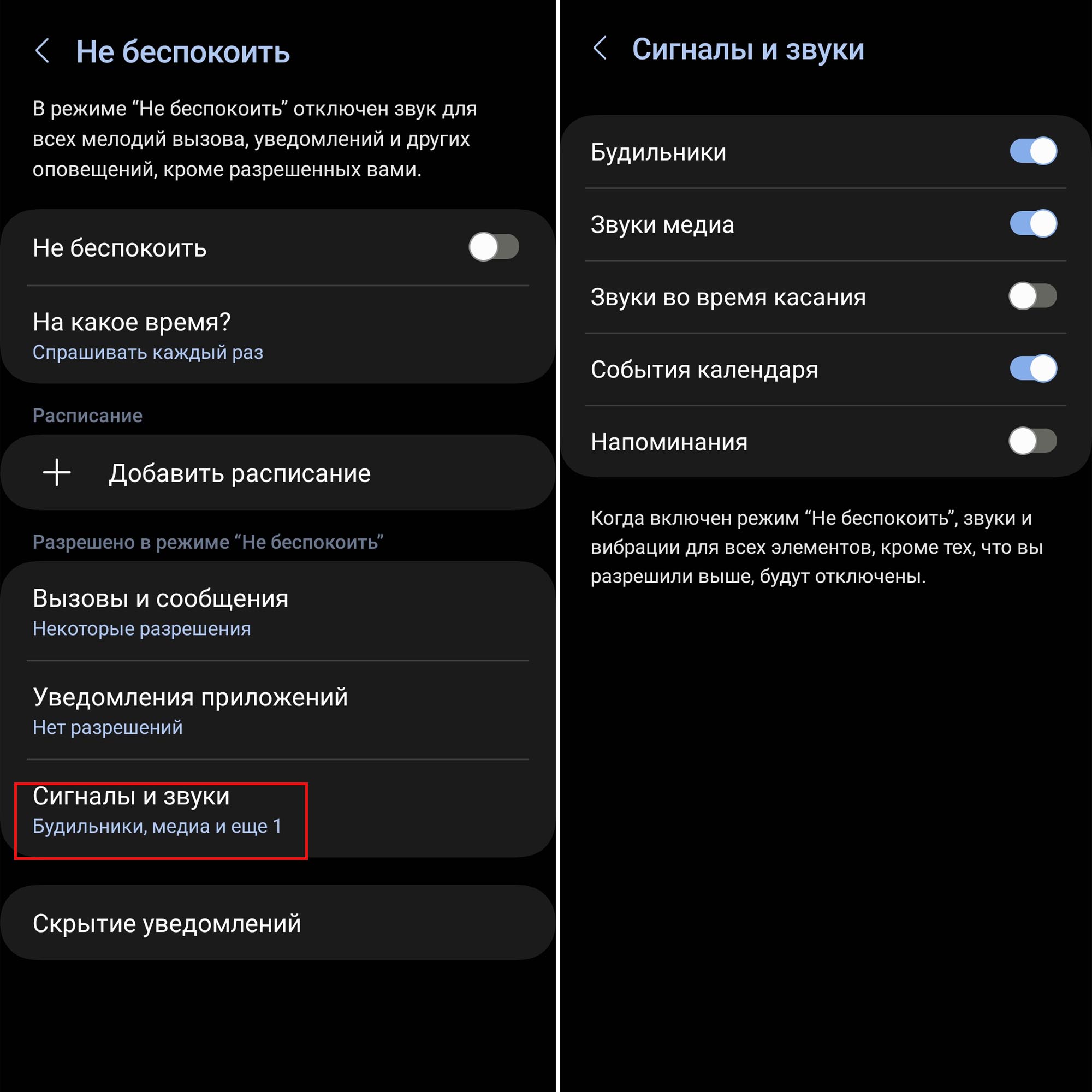 Также разберем раздел «Скрытие уведомлений». При его настройке будьте внимательны.
Также разберем раздел «Скрытие уведомлений». При его настройке будьте внимательны.
Если вы скроете даже индикаторы на значках, то не будете получать информации, о том, что, например, в «Телеграм» пришли новые сообщения. В жизни мы не всегда ложимся спать в одно и то же время, и такие ограничения могут заметно удивить. Вы ожидаете сообщений, а их как будто и нет. А на самом деле просто скрыты уведомления о том, что они вам пришли.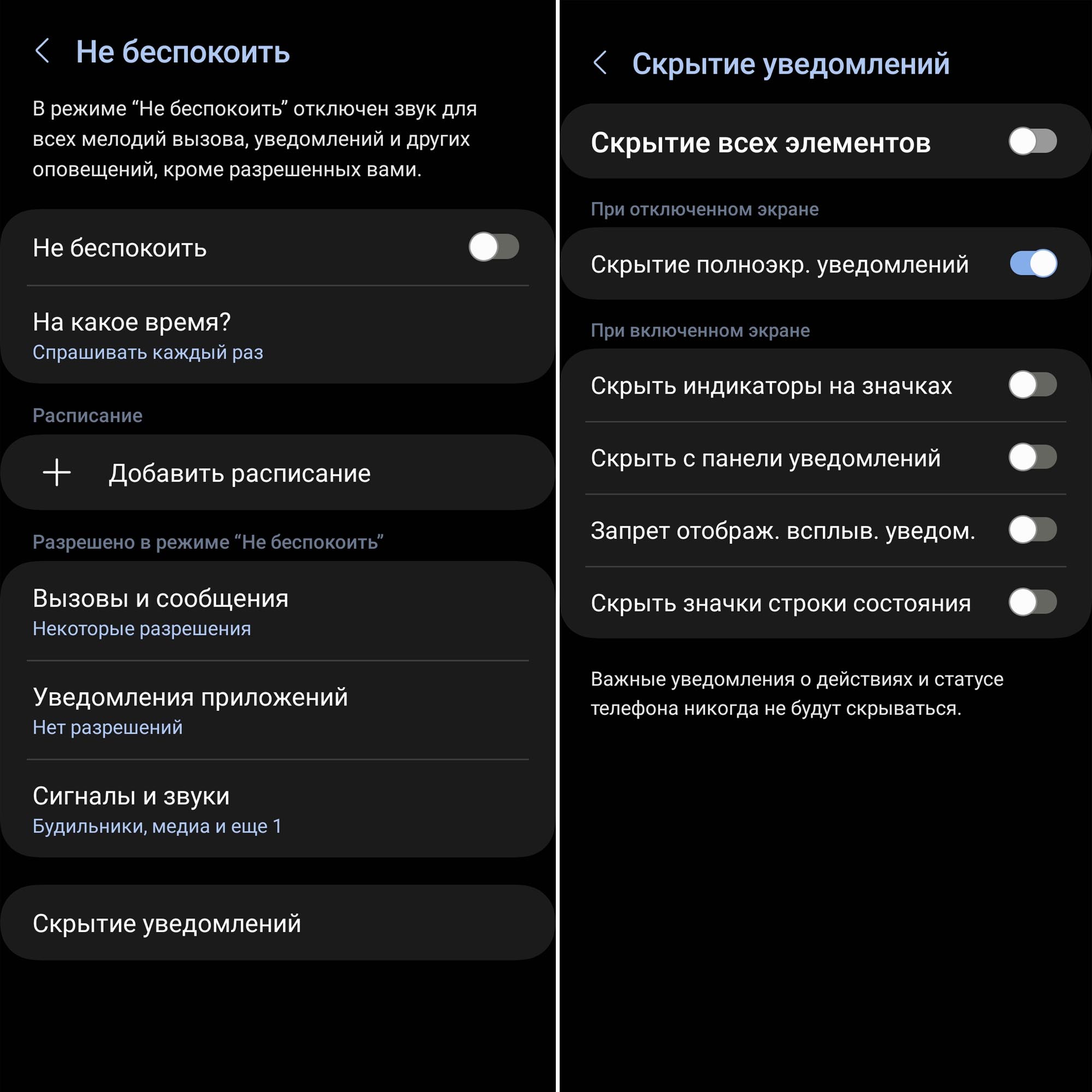
Создание сценария с режимом «Не беспокоить»
Режим «Не беспокоить» можно сделать еще более гибким, если использовать его внутри сценария. Как мы писали в этой статье, сценарий — это выполнение системой определенного действия при наступлении заданного условия. В двух словах это будет так: если происходит то-то, то сделать то-то. Например, если наступило 23 часа, тогда сделать звук на телефоне тише.
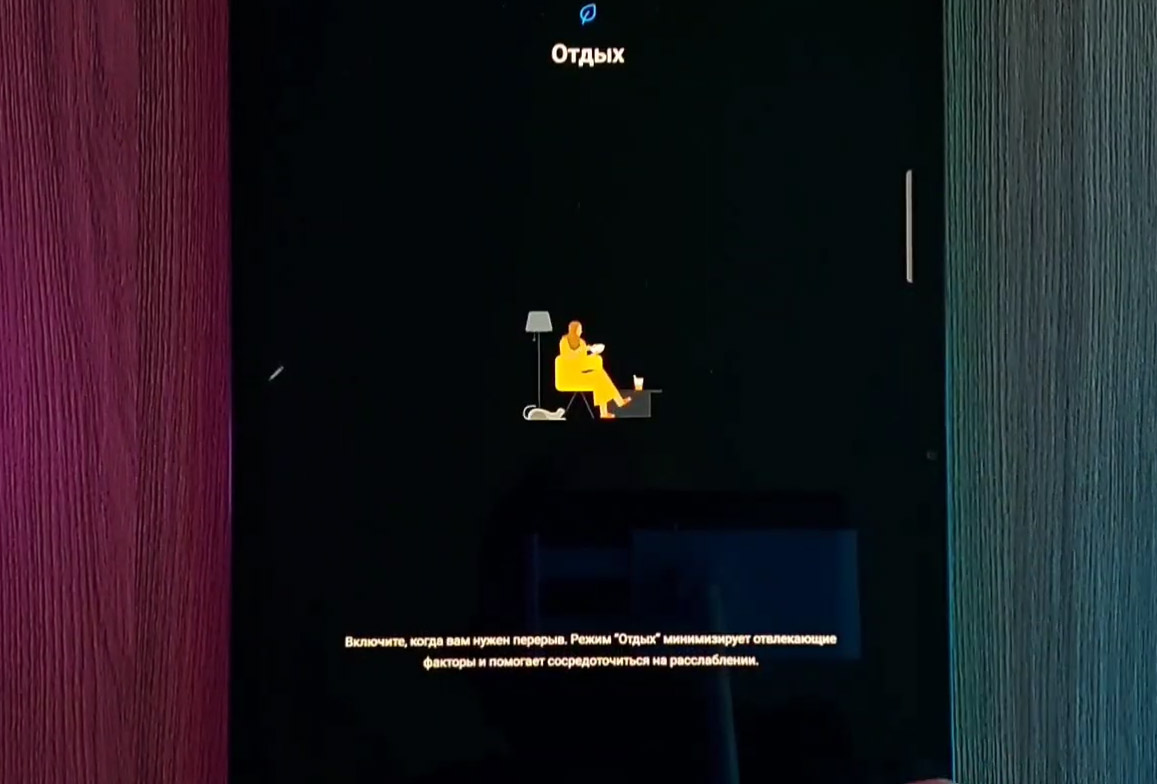 Если сам режим «Не беспокоить» ограничен набором функций, которые в нем предусмотрены, то в сценариях существует большое многообразие вариантов. Давайте рассмотрим несколько примеров того, как сценарий поможет разнообразить рассматриваемый нами режим.
Если сам режим «Не беспокоить» ограничен набором функций, которые в нем предусмотрены, то в сценариях существует большое многообразие вариантов. Давайте рассмотрим несколько примеров того, как сценарий поможет разнообразить рассматриваемый нами режим.
Выполним следующую задачу: в период с 23 до 7 часов по будням включать режим «Не беспокоить», а также выключать Wi-Fi, Bluetooth, геолокацию и перевести экран в режим градации серого.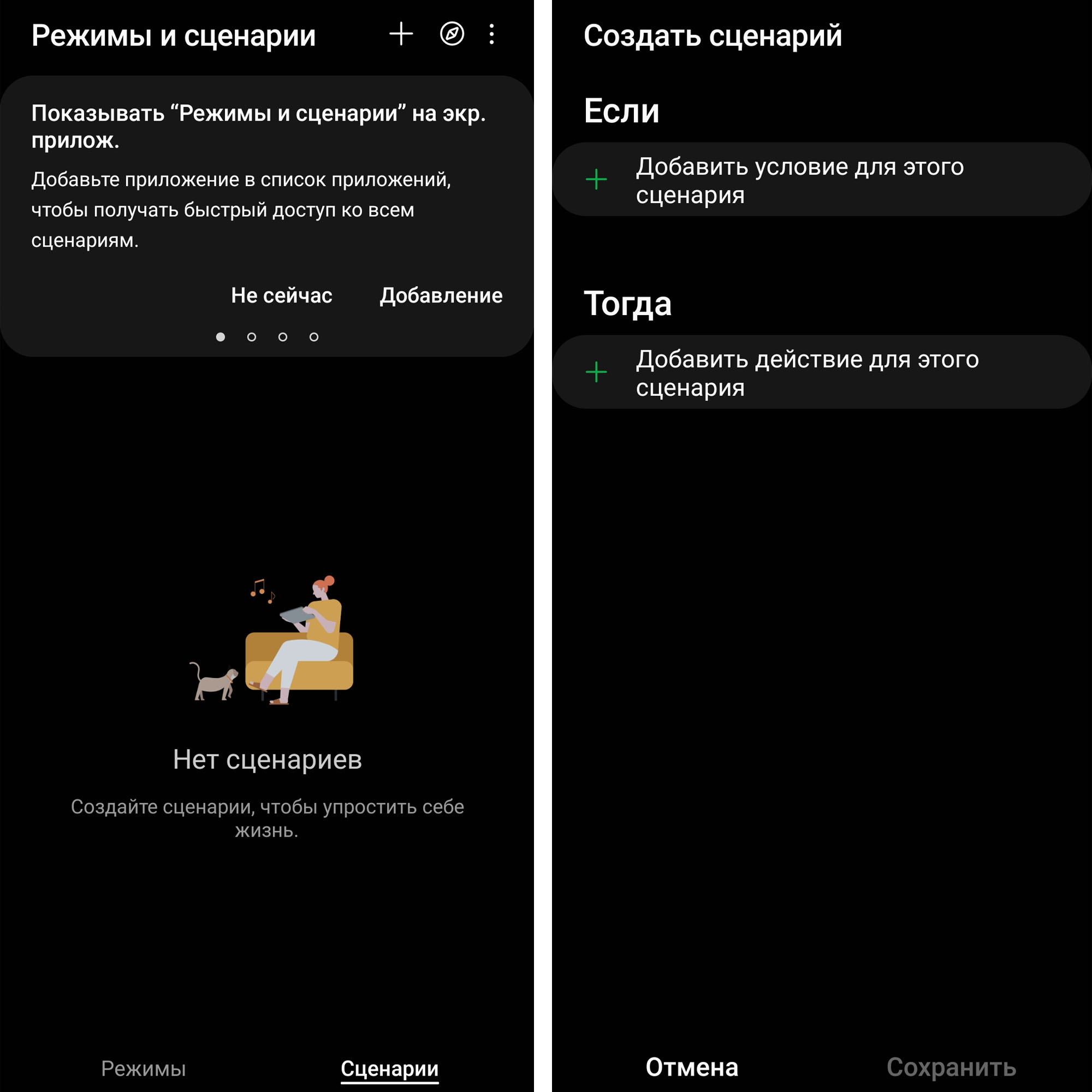 Для выполнения этой задачи откройте в разделе «Настройки» своего телефона подраздел «Режимы и сценарии».
Для выполнения этой задачи откройте в разделе «Настройки» своего телефона подраздел «Режимы и сценарии».
Перейдите на вкладку сценариев и кликните плюс вверху для создания нового. В разделе «Если» выберите «Период времени», задайте дни недели с понедельника по пятницу, а также установите время начала и время окончания периода. Нажмите «Готово».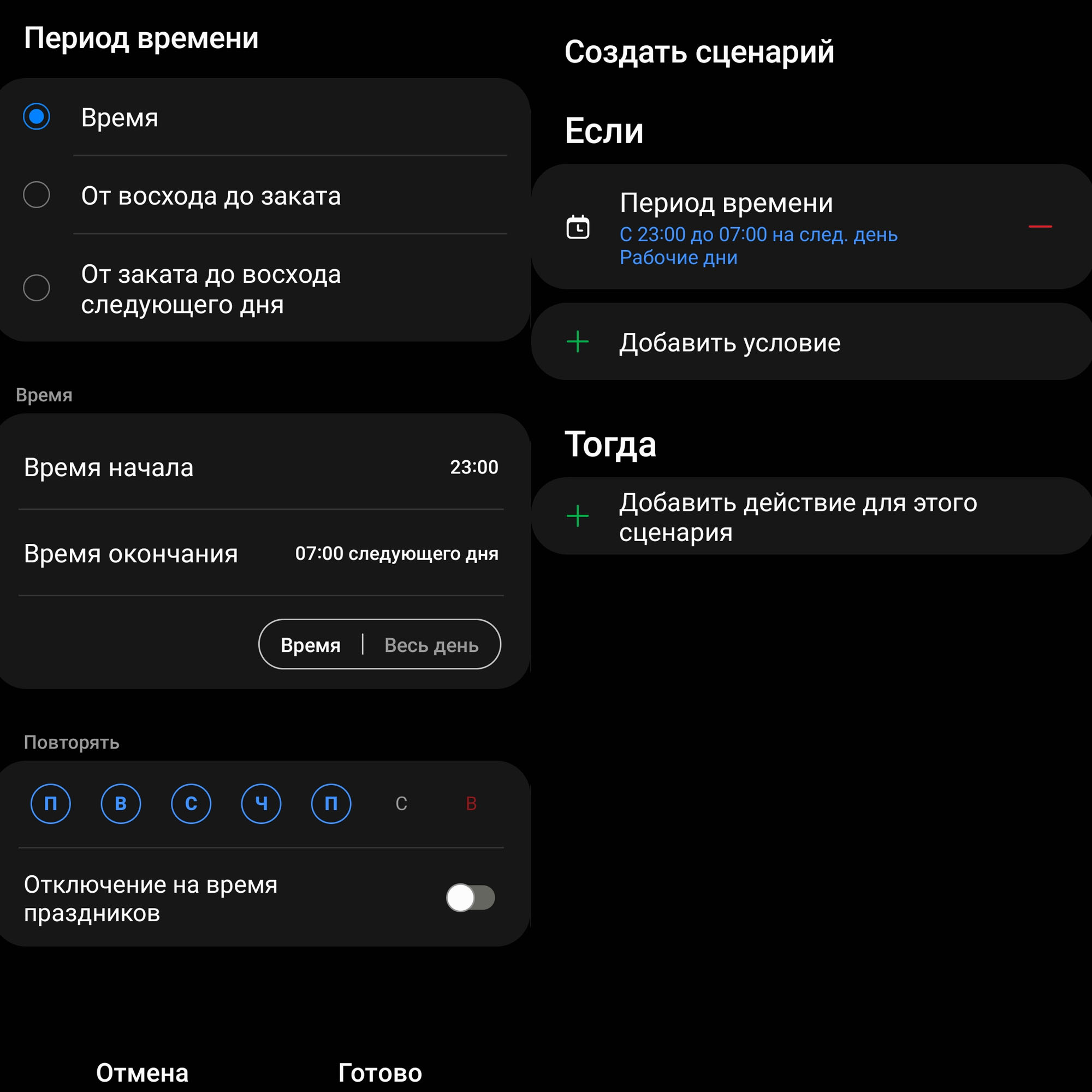 Теперь в разделе «Тогда» нужно задать сразу несколько условий.
Теперь в разделе «Тогда» нужно задать сразу несколько условий.
Начнем с включения самого режима «Не беспокоить». Кликните «Добавить условие», выберите строку «Уведомления» и затем «Не беспокоить», оставьте переключатель в позиции «Включить» и нажмите «Готово». Первое условие задано, и осталось задать четыре остальных условия. В разделе «Тогда» снова кликните по строке «Добавить действие», перейдите в меню «Подключения» и выберите «Wi-Fi».
Переведите переключатель в позицию «Выключено» для Wi-Fi и аналогичным образом в том же разделе подключений через команду «Добавить действие» добавьте выключение Bluetooth и геолокации.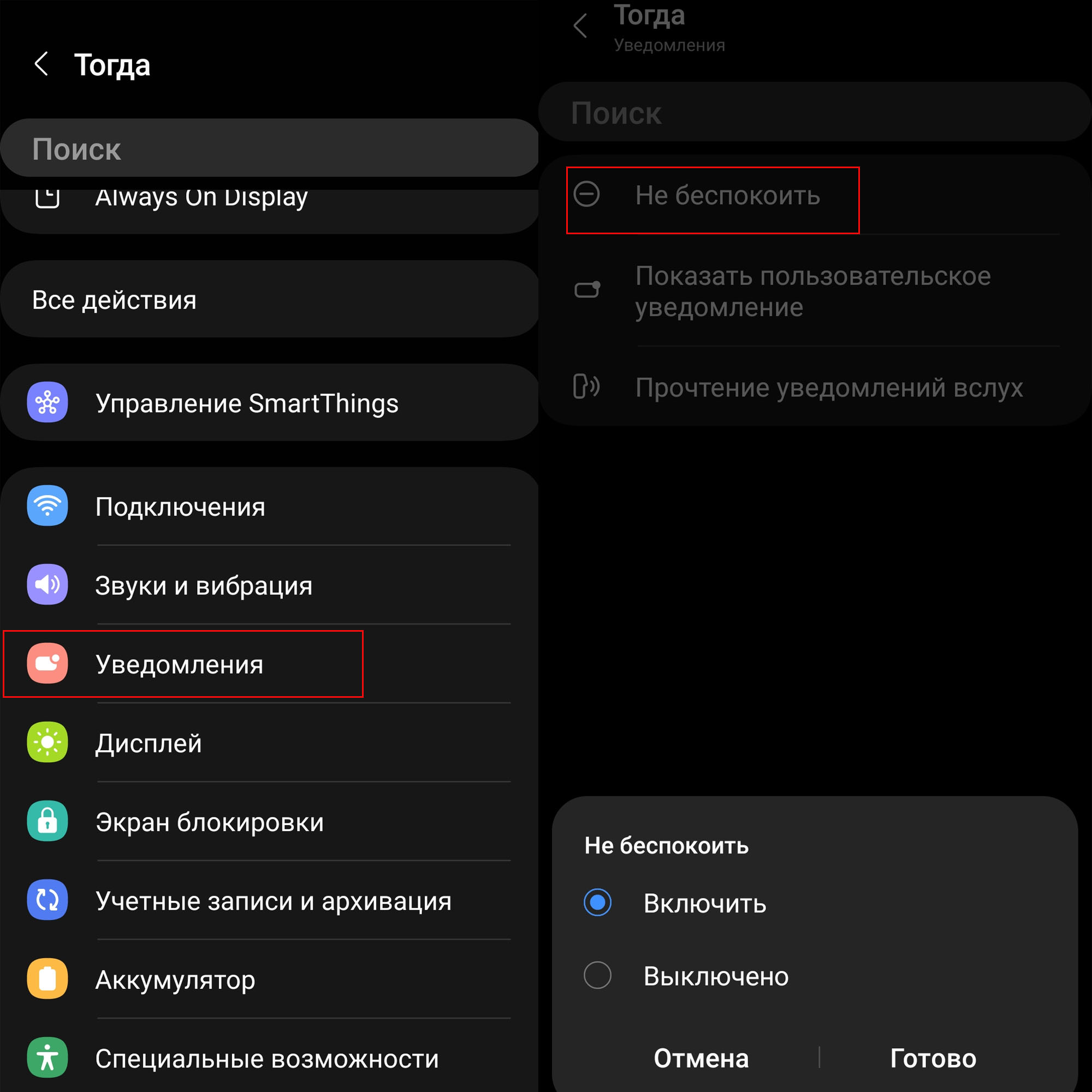 Осталось добавить градации серого, чтобы ночью экран не слепил нам глаза яркими красками, а стал как черно-белое кино.
Осталось добавить градации серого, чтобы ночью экран не слепил нам глаза яркими красками, а стал как черно-белое кино.
Для этого снова кликните «Добавить действие» и выберите «Дисплей». Затем кликните по «Градации серого», оставьте переключатель в позиции «Включить» и нажмите «Готово». В этом же разделе вы можете добавить и другие функции, которые пригодились бы ночью, например, снизить яркость, включить режим комфорта для глаз и другие.
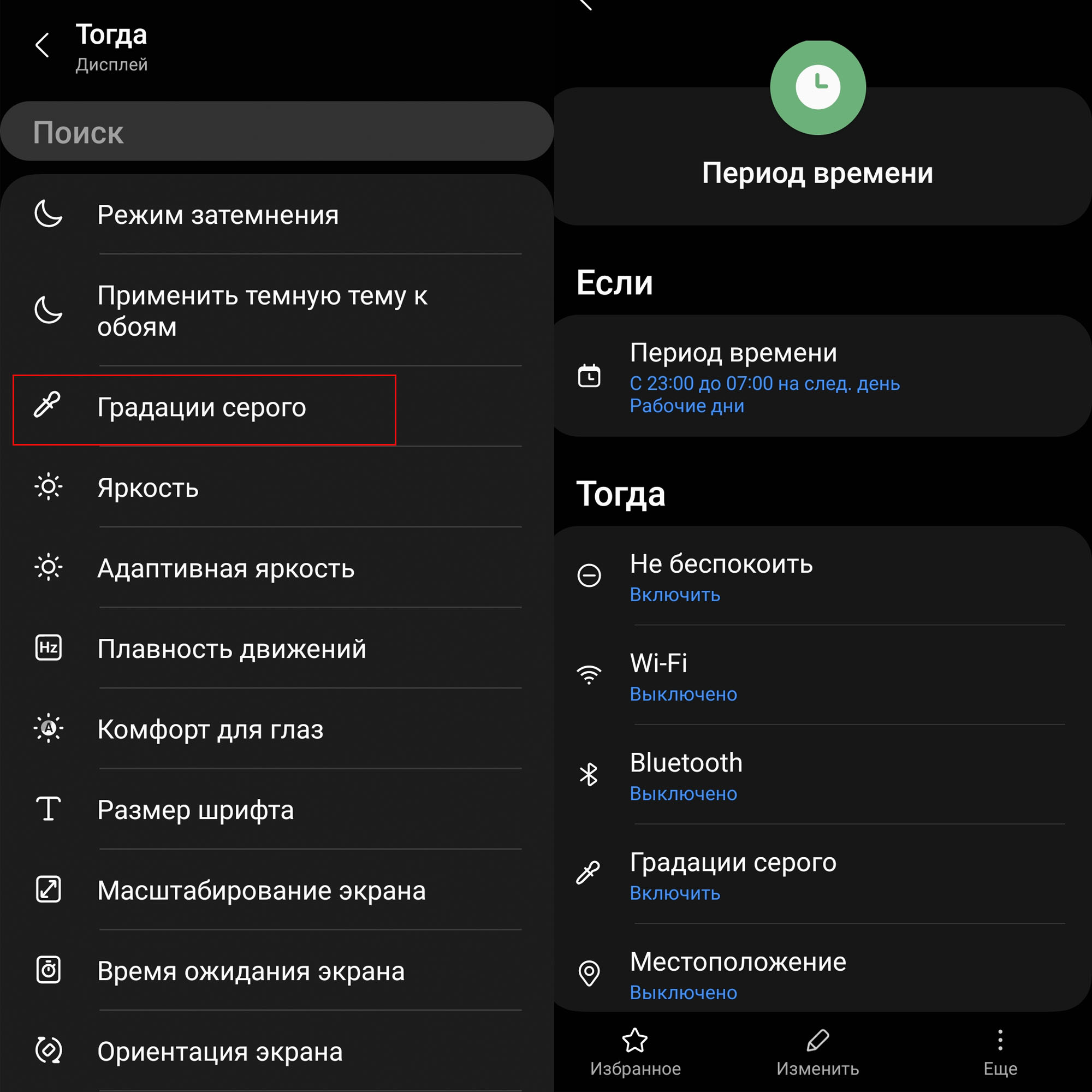 В самом низу сценария есть строка «Восстановление действий». В нашем примере программа предлагает по окончанию установленного периода отключить режим не беспокоить и вернуть состояние для остальных опций.
В самом низу сценария есть строка «Восстановление действий». В нашем примере программа предлагает по окончанию установленного периода отключить режим не беспокоить и вернуть состояние для остальных опций.
То есть при наступлении 7 утра отключится режим «Не беспокоить», а геолокация, блютуз и другие задействованные опции вернутся в то положение, в котором были до 23 часов. Нажмите «Сохранить», придумайте название для сценария и выберите для него значок. Когда наступит период выполнения сценария, в шторке будет висеть уведомление об этом.
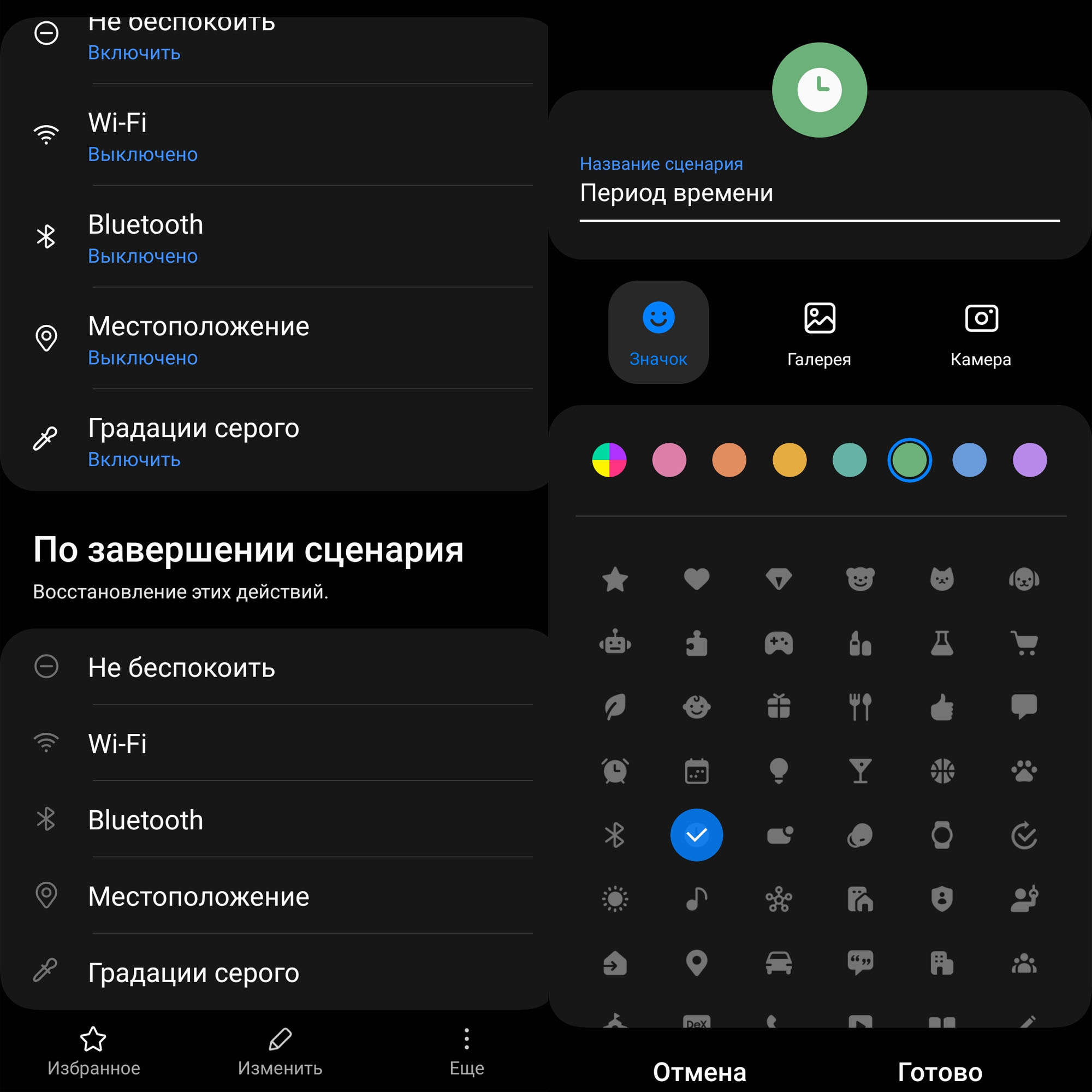 Вы можете создать собственный сценарий и на тот случай, если хотите включать режим «Не беспокоить» сами по запуску вручную. Он будет схож с традиционным одноименным режимом телефона, однако будет иметь ваши персональные настройки.
Вы можете создать собственный сценарий и на тот случай, если хотите включать режим «Не беспокоить» сами по запуску вручную. Он будет схож с традиционным одноименным режимом телефона, однако будет иметь ваши персональные настройки.
В этом случае при заполнении раздела «Если» в качестве условия задайте не период времени, а «Запускать вручную». Дальше создайте такие условия, которые вам нужны для дневного отдыха. Настройка будет точно такая же, но при этом на экране создастся кнопка, по нажатию на которую вы будете сразу активировать новый сценарий.
Отключаются сценарии через шторку уведомлений по клику на кнопку «Выключить» под запущенным сценарием.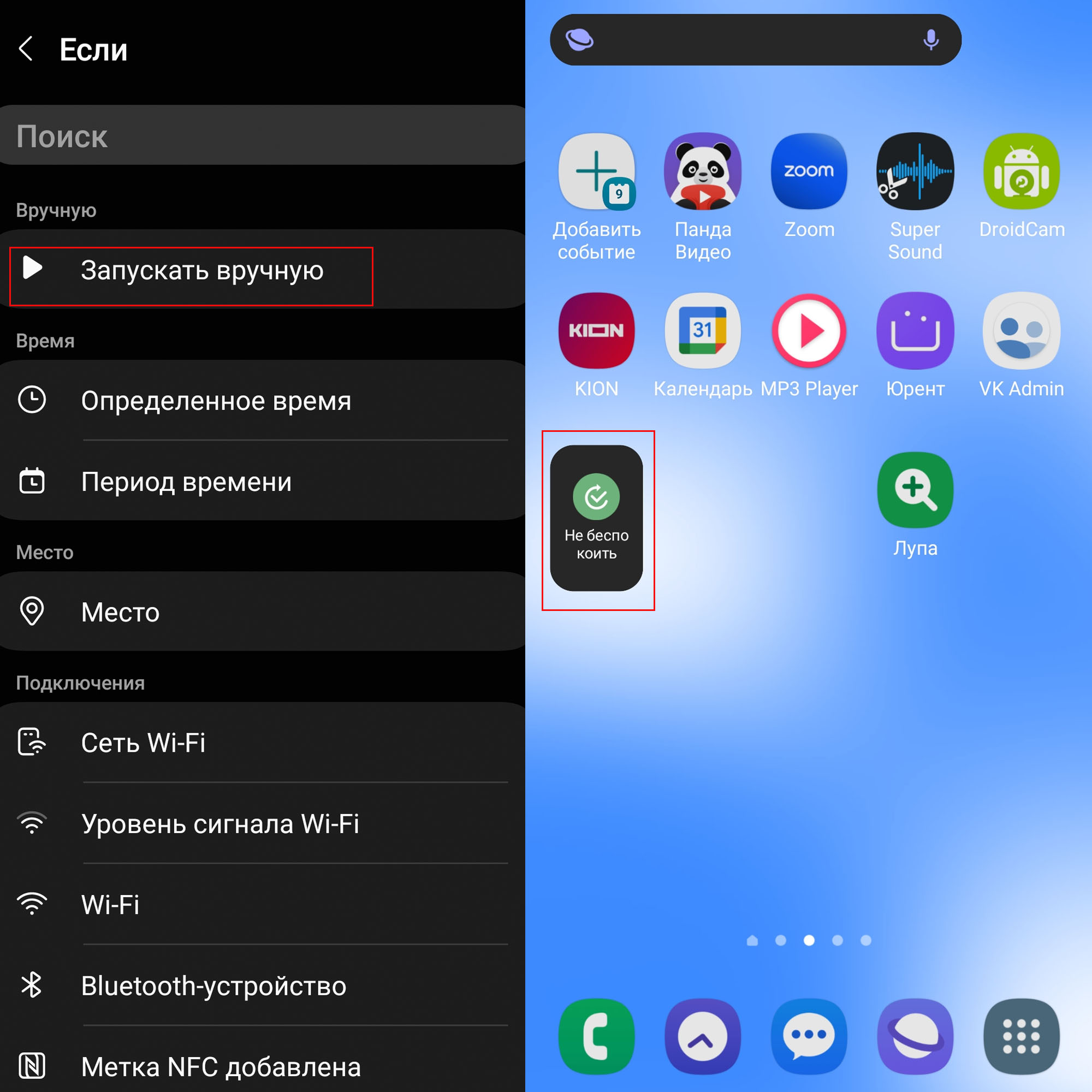 Помимо сценария можно активировать и уже готовый режим «Сон», который находится на вкладке «Режимы». Откройте эту вкладку, найдите строку «Сон» и нажмите кнопку «Начать». Выберите на каждом шаге то, что вам больше всего подходит.
Помимо сценария можно активировать и уже готовый режим «Сон», который находится на вкладке «Режимы». Откройте эту вкладку, найдите строку «Сон» и нажмите кнопку «Начать». Выберите на каждом шаге то, что вам больше всего подходит.
Здесь есть и установка будильников, и активация функции «Не беспокоить» с тонкой настройкой вызовов и сообщений, и все те же функции градации серого, комфорта для глаз и прочего. Также есть готовые сценарии на вкладке «Сценарии» по клику на стрелку компаса вверху. В них вы можете найти интересные для себя идеи, а также подстроить под свои нужды готовые сценарии.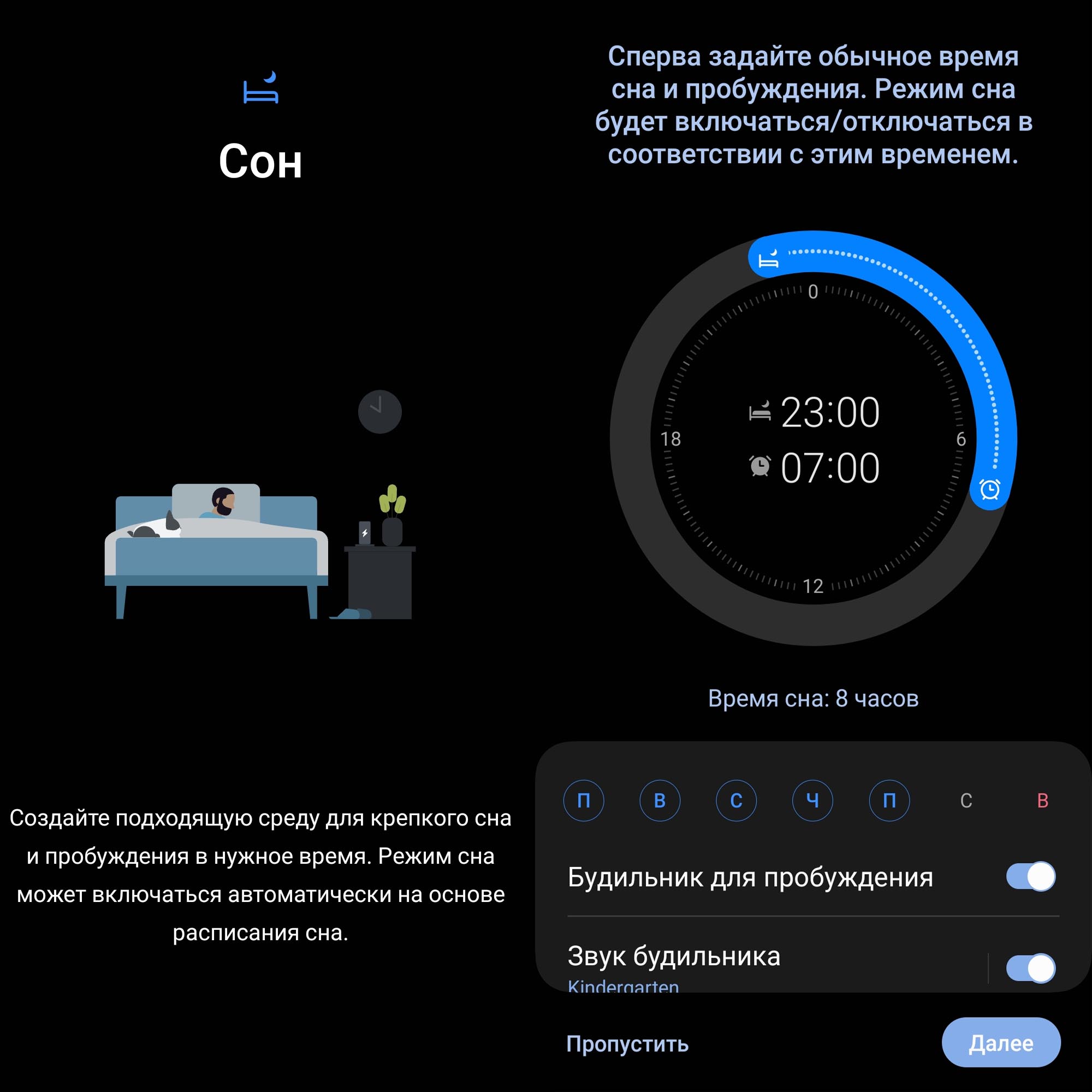 Мы рассказали вам о нескольких способах работы с режимом «Не беспокоить» и его тонкими настройками при помощи разного функционала. Поэкспериментируйте сами, и вы обязательно создадите для себя оптимальный вариант комфортного режима во время сна и отдыха.
Мы рассказали вам о нескольких способах работы с режимом «Не беспокоить» и его тонкими настройками при помощи разного функционала. Поэкспериментируйте сами, и вы обязательно создадите для себя оптимальный вариант комфортного режима во время сна и отдыха.
Источник: gadgetpage.ru